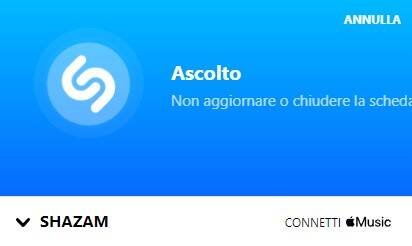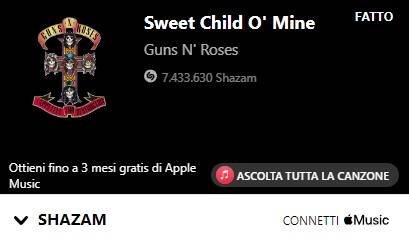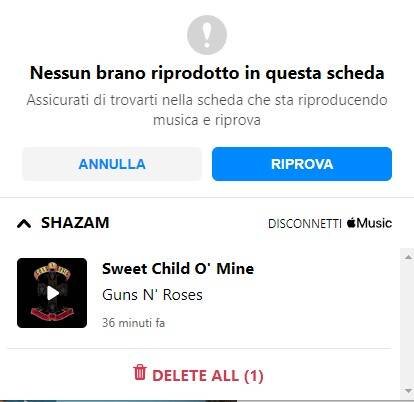Quante volte vi sarà capitato di vedere un film o la puntata di una serie TV in una finestra del vostro browser e sentire una canzone che ha catturato la vostra attenzione. Fortunatamente, al giorno d'oggi abbiamo a disposizione applicazioni su smartphone che consentono di riconoscere al volo il brano riprodotto, così da salvarvi il titolo per un successivo ascolto. Tuttavia, non sempre si ha a portata di mano il proprio cellulare e potrebbe essere scomodo andare a recuperarlo per scoprire qual è la canzone che vi ha colpito.
La prossima volta che starete guardando i vostri contenuti preferiti su Netflix, Disney+, Prime Video o altri servizi di streaming analoghi su Google Chrome, potrete identificare la canzone in riproduzione in quel momento con un semplice click. Per farlo, non dovrete fare altro che scaricare l'estensione di Shazam, azienda che è stata acquisita da Apple nel 2018 e la cui app viene utilizzata quotidianamente da milioni di utenti di tutto il mondo su Android e iOS per identificare le canzoni che vengono riprodotte nell'ambiente circostante.
Come usare l'estensione Chrome di Shazam per identificare le canzoni
Scaricabile gratuitamente da Chrome Web Store a questo indirizzo, l'estensione Shazam può essere avviata durante la riproduzione di qualsiasi contenuto che presenta dell'audio su Chrome e, in pochi istanti, avrete il vostro responso. Segnaliamo che, occasionalmente, potrebbe verificarsi un piccolo difetto di riproduzione nel momento in cui avvieremo l'estensione e quando viene terminata la scansione, ma si tratta di un piccolo fastidio che vale sicuramente la pena sopportare.
Visto che Shazam appartiene ad Apple, è anche possibile collegare il proprio account Apple Music e ascoltare direttamente il brano individuato sul noto servizio di streaming musicale. Infine, nel caso voleste cancellare la cronologia dei risultati, basta cliccare in basso su "Shazam" e selezionare "Delete All".